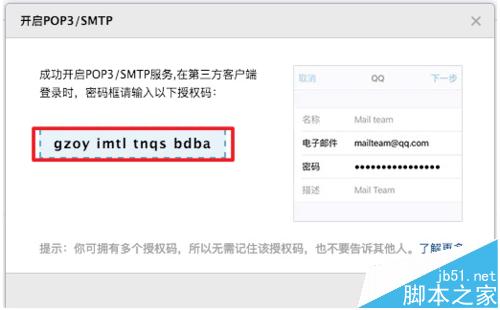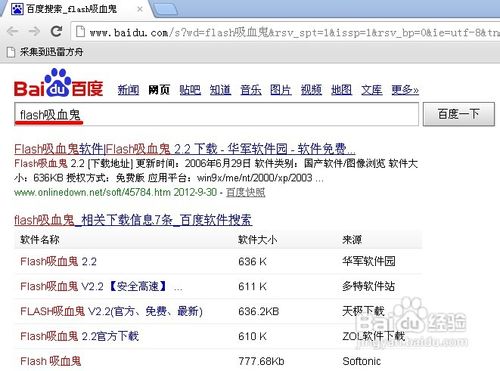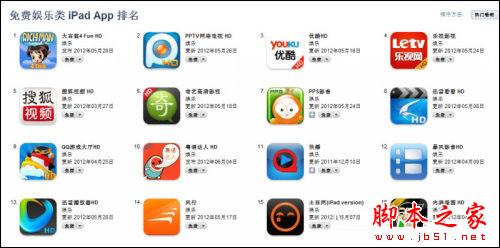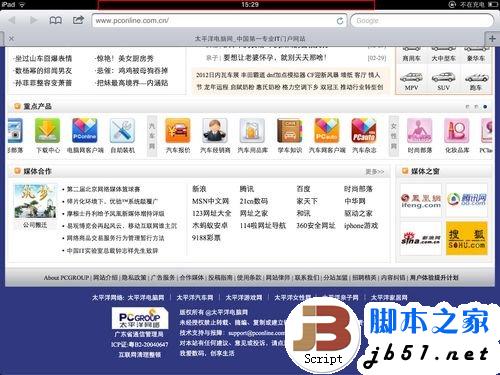ipad qq邮箱设置教程大家可以通过下文来了解, 小编胖胖将会演示ipad怎么设置qq邮箱,设置成功之后我们就能通过iPad来接收QQ邮箱收到的邮件,快来操作吧~
下文是以iPhone设置QQ邮箱为例,和iPad步骤是一样的哦,首先进入“Mail”,点击“其他”,新建一个邮件帐户,输入您邮箱的完整地址,点击“存储”。
小技巧:点击存储后,iPhone会自动将相关设置补充完整,如果您想手动进行配置(例如换用IMAP协议,或者修改服务器地址),可故意输入一个错误的密码,验证密码失败后就进入了手动设置页面。

默认情况下,iphone/ipod touch会以POP协议进行收取邮件,POP方式的设置如下所示:
收信服务器:pop.qq.com
发信服务器:smtp.qq.com

如果您希望使用IMAP协议来进行收取邮件,请在页面上方选择“IMAP”标签,然后将服务器设置如下:
收信服务器:imap.qq.com
发信服务器:smtp.qq.com

如果您还想进行更多的设置,请进入“设置” – “邮件”,如下图,勾选SSL方式进行连接;如果使用POP协议,端口号为995,如果是IMAP协议,则为993 。

此外,建议您通过设置将iPhone上的文件夹与邮箱中的文件夹对应起来,如图“邮箱行为”:

ipad qq邮箱设置的步骤就是以上这些,快去设置吧~
版权声明
本文仅代表作者观点,不代表本站立场。
本文系作者授权发表,未经许可,不得转载。
本文地址:/Hardware/pingban/84535.html